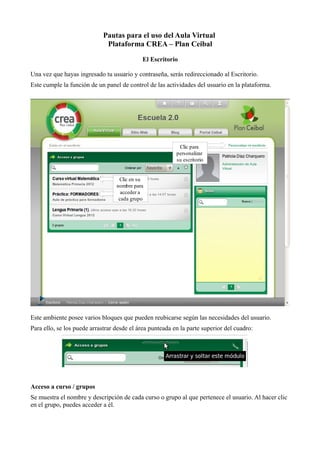
Pautas para el uso del aula virtual crea ceibal primaria
- 1. Pautas para el uso del Aula Virtual Plataforma CREA – Plan Ceibal El Escritorio Una vez que hayas ingresado tu usuario y contraseña, serás redireccionado al Escritorio. Este cumple la función de un panel de control de las actividades del usuario en la plataforma. Este ambiente posee varios bloques que pueden reubicarse según las necesidades del usuario. Para ello, se los puede arrastrar desde el área punteada en la parte superior del cuadro: Acceso a curso / grupos Se muestra el nombre y descripción de cada curso o grupo al que pertenece el usuario. Al hacer clic en el grupo, puedes acceder a él. Clic para personalizar su escritorio Clic en su nombre para acceder a cada grupo
- 2. La página de inicio de cada curso/grupo En esta página se presentan el grupo, los últimos contenidos incorporados desde el último ingreso y un resumen del contenido no leído, entre otros. Al ingresar a la plataforma, visualizarás en el sector superior derecho una barra compuesta por las siguientes opciones: Inicio: Regreso a la página de inicio del curso/grupo. Ayuda: Muestra la ayuda en línea referente al uso de la pestaña en la que te encuentras. Mis datos: Abre la ventana de configuración personal. Aquí podrás cambiar tu foto y datos personales. Búsqueda: Abre la ventana de búsqueda de contenidos. Administrador: Envía un mensaje al administrador del grupo por mensajería interna. Inicio Ayuda Mis datos Búsqueda Administrador Clic aquí para acceder a los contenidos del curso. Clic aquí para volver al escritorio. Clic aquí para acceder a otros cursos. Clic aquí para cerrar sesión.
- 3. El curso: Módulos En esta sección encontrarás un panorama completo acerca del curso que esta tomando. Al ingresar, se presentan las unidades que comprende el curso y el estado o nivel de avance que hayas adquirido en ellas. En la imagen puede apreciarse que en el “Módulo 5” el cursante tiene dos “ítems pendientes”. Esto indica que debe cumplir con la lectura de todos los materiales obligatorios de la unidad para acceder al siguiente módulo. En este caso, el “Módulo 5” es correlativo con el “Módulo 6”.
- 4. El Módulo: Material de estudio, Actividades y Foros Guía elaborada a partir de: Manual de Usuario, Plataforma e-ducativa, Versión 7.02.03 http://manuales.educativa.com/7.02.03/open/aula/front/es/pdf/manual_aula_front_es.pdf Clic aquí para acceder a los otros módulos. Clic aquí para acceder a todos los foros del curso. Clic aquí para acceder a los contenidos Clic aquí para acceder a los foros del módulo. Clic aquí para para presentar la tarea .